Az online találkozó népszerű a világon a vállalkozások körében. A tradicionális hivatali találkozó megújítása jegyzetek készítésével, az online találkozó az idő és a tér korlátozása nélkül innovációkat kínál, és sok résztvevő számára lehetővé teszi az üzenetek továbbítását és az információk hatékony megosztását. Nagyon sok időt és pénzt takarít meg. Amikor azonban online emberekkel találkozik, és online találkozón kapcsolatba lép az ügyféllel a részletekkel, elfelejthet néhány fontos dolgot, mit tenne? Az ügyfél újbóli megkérdezése nem a bölcs lehetőség. Ez problémás probléma, de megoldhatja az online találkozó rögzítésével, és lejátszással megismerheti ezeket a ködpontokat. De nem minden online találkozószoftver támogatja a felvételt. És még akkor is, ha néhány videokonferencia-eszköz lehetővé teszi a felvételt, de egy másik probléma az, hogy a világon online találkozófelvételi szoftverek halmaza közül válasszuk ki a megfelelő felhasználást. Keresse meg a válasz ebben a cikkben egyedül.
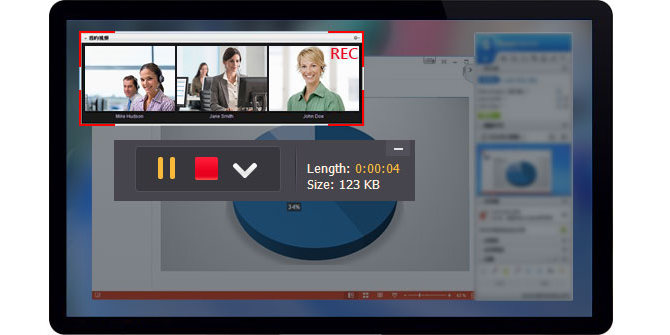
Hogyan lehet online találkozót rögzíteni?
A GoToMeeting, amelyet a Citrix Online készített, egy globális eszköz, amelyet az egyének és a vállalkozók használnak online találkozók fogadására. Ez lehetővé teszi dokumentumok küldését, képernyő megosztását, konferenciabeszélgetést és online munkamenet rögzítését. HD video konferencia elindításához letöltheti és telepítheti ezt az alkalmazást a Windows 7/8 vagy Mac rendszerbe. A GoToMeeting kompatibilis az Android és az iOS operációs rendszerekkel, egy apró plug-in letöltését követően egyetlen kattintással csatlakozhat egy online találkozóhoz. Felvevőként is működik, hogy később lejátssza az ülés tartalmát. A maximális résztvevő vállalati változatban legfeljebb 25 lehet. Egy 30 napos ingyenes próbaverzió után ez az online találkozó program havonta 49 dollárba kerül, felhasználónként. A GoToMeeting használata rendkívül egyszerű. És nagyon kevés időbe telik a program képességeinek és funkcióinak ismerete.
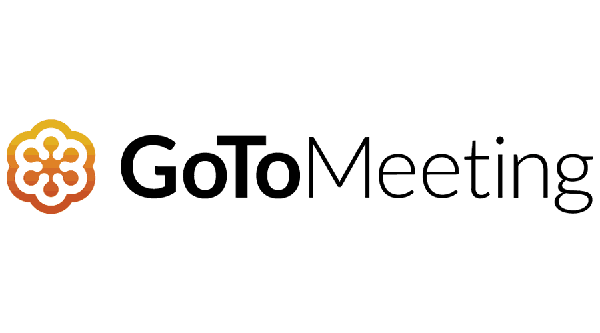
A Skype for Business, korábbi nevén Lync, a Lync és a fogyasztói Skype szoftver tulajdonságait ötvözi. Támogat egy HD video konferenciát vagy élő internetes szemináriumokat 250 ember között, amely alkalmas kis- és középvállalkozások számára. Online találkozó során a résztvevők azonnali üzeneteket (IM) küldhetnek, és megoszthatják asztalukat másoknak. Ezenkívül támogatja a VoIP-t (Voice over Internet Phone) a vezetékes vagy mobiltelefon biztonságos tárcsázásához. És akkor is használhatja, ha hagyományos hívást kezdeményez, helyszíni PBX (magánfiókcsere) nélkül (Ez a szolgáltatás a Microsoft Cloudban vagy az Office 365 szolgáltatásban IM, jelenlét, peer-to-peer VoIP és video, valamint konferenciákat biztosít. biztosítson vállalati hang vagy PSTN (nyilvános kapcsolt telefonhálózat) kapcsolatot. A Lync funkciója könnyebben rögzítheti az online találkozókat, és könnyedén megoszthatja a felvételt. barátok, akkor elegendő a Skype fogyasztó. További funkciók megfontolására a profi Skype felvevő.
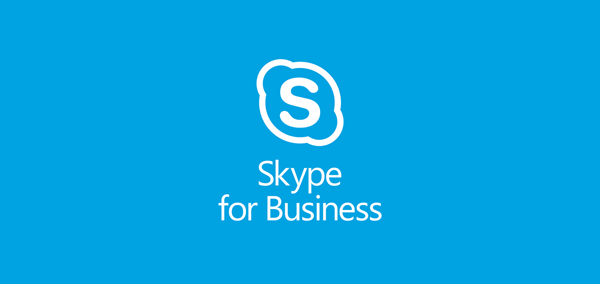
A WebEx a Cisco Systems nagyszámú online találkozóeszközének adott esernyő. Ez lehetővé teszi, hogy gyorsan csatlakozzon, vagy online üzleti találkozót vagy személyes konferenciát szervezzen. A WebEx támogatja a videokonferenciát, a képernyőmegosztást, az azonnali üzeneteket és a telefonkonferencia-hívásokat, valamint a mobil hozzáférést (ideértve az iPad, iPhone és más Android készülékeket). A WebEx rendelkezik a beépített alkalmazással, amely alternatívává válik a találkozófelvevő számára online képzés / üzleti találkozó vagy szeminárium számára. Amikor részt vesz egy WebEx találkozón, a letöltött találkozó-felvevő lehetővé teszi a munkamenet WRF formátumú rögzítését és lejátszását. A WRF konvertálható WMV formátumba a szerkesztővel, hogy megossza azt a lejátszón. Ezenkívül fejlettebb beállításokat biztosít a videokonferencia felvételéhez használt hang beállításához. A WebEx havi 19 dolláros árat számít fel egy ingyenes, 14 napos próbaverzió után. Egy online találkozón legfeljebb 25 embert tud tartani, és egyszerre akár 6 webkamerát láthat a képernyőn.

A fenti három online találkozó eszköz elég erőteljes ahhoz, hogy video konferencián fogadhasson vagy részt vehessen, és rögzítse az online találkozó tartalmát. Ilyen online találkozó olyan felvételi funkciószoftverrel, mint az AnyMeeting, Huddle, FuzeMeeting, Twiddla, Google+ Hangouts. De még mindig vannak olyan online találkozó segédprogramok, amelyek nem tudják rögzíteni az értekezlet tartalmát. A TeamViewer az egyik.
A TeamViewer hírnevet szerzett magának azáltal, hogy gyors és problémamentes módszer a távoli számítógépek hibaelhárítására. Ezenkívül online találkozó programmal is működik, amely lehetővé teszi a teljes képernyő megosztását, a fájlok átvitelét, a csevegést egy 25 fős csapat között. Miután letöltötte és telepítette a számítógépre, e-mailen küldheti el a résztvevőknek a videokonferencia csatlakozási idejét, és megkaphatja a hozzáférési kódot a képernyő megosztásához. Ennek a szoftvernek a webes verziója kompatibilis a Windows7 / Windows8 / Mac OS-rel. Emellett felhasználhatja online munkamenet indítását hordozható készülékein, például iPhone, iPad, Samsung, Blackberry stb., De hátránya, hogy nem engedi, hogy online találkozóján videofelvételt vagy audio tartalmat rögzítsen. De ne aggódjon, megmutatjuk, hogyan kell online foglalkozást rögzíteni az Aiseesoft segítségével Képernyõrögzítõ. Először töltse le és telepítse ezt a képernyő-felvevőt a számítógépére.
1 lépésNyissa meg a TeamViewer alkalmazást
Indítsa el a TeamViewer szoftvert a számítógépen, szerezze be a beállításokat, hogy felkészülhessen egy online találkozó megrendezésére vagy az ott való részvételre.
2 lépésA képernyőrögzítő indítása
Nyissa meg az erős képernyő-felvevőt. Válassza a "Képernyő felvevő" lehetőséget. Jelölje meg a "Mikrofon" és a "Rendszerhang" gombot, hogy megbizonyosodjon arról, hogy az összes hang rögzíthető-e a videóban.
3 lépésA TeamViewer találkozó rögzítése
Csatlakozzon a TeamViewer online találkozóhoz. Válassza ki a felvételi területet a TeamViewer felületén, majd kattintson a "REC" gombra az online találkozó videofelvételének elindításához.
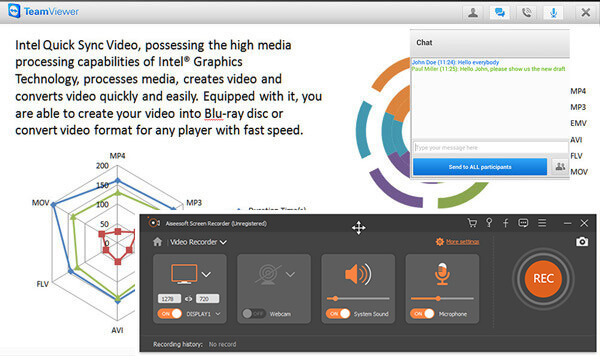
4 lépésTöltse ki az online találkozó felvételét
Amikor az online találkozó véget ért, kattintson a "Stop" gombra a felvétel befejezéséhez. Ezután megnézheti és elmentheti a rögzített értekezlet-tartalmat a számítógépére. A beállítástól függően WMV vagy MP4 formátumban kerül mentésre.
Könnyű, igaz? Kövesse az utat, te is rögzítse a Skype hívásokat könnyen is.
Az online találkozó rögzítésén kívül ez a program lehetővé teszi más videók és hangok rögzítését a forró webhelyekről. Ha Ön játékkövető, akkor szerencsés, hogy letöltheti a Twitch videókat élő játékvideókhoz és VOD -videókhoz. Ha Ön zenerajongó, akkor a Pandora zene letöltésével hatalmas ingyenes dalokkal szórakozhat. Ha Ön játékos, akkor használhatja Roblox videók szabad rögzítésére.
A lépéseket az alábbi videóból tanulhatja meg:

